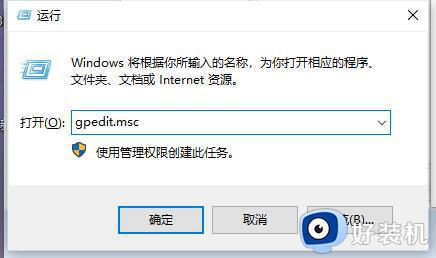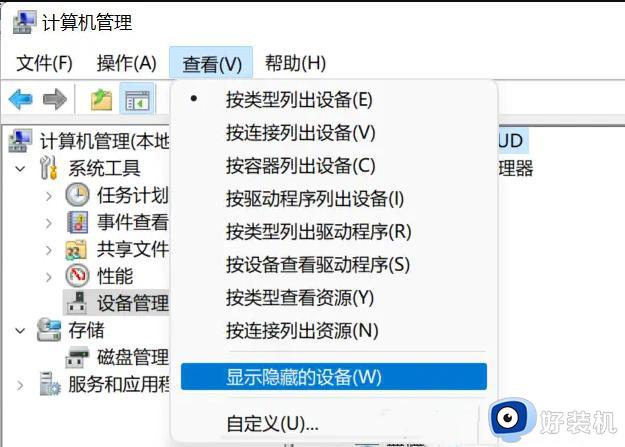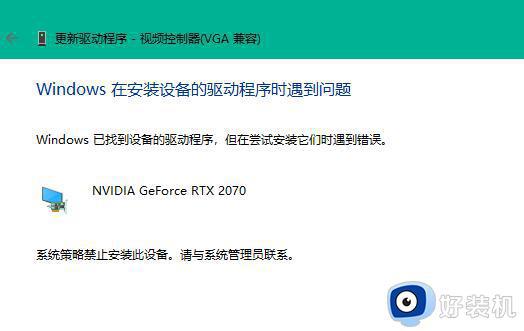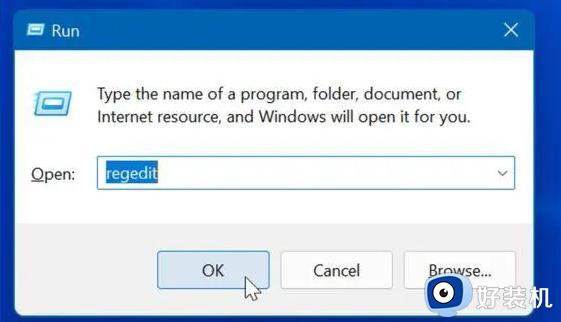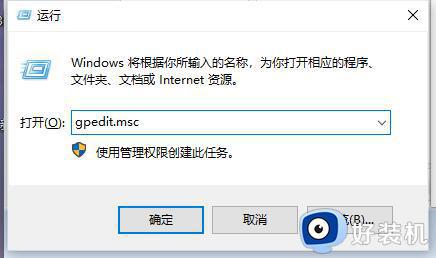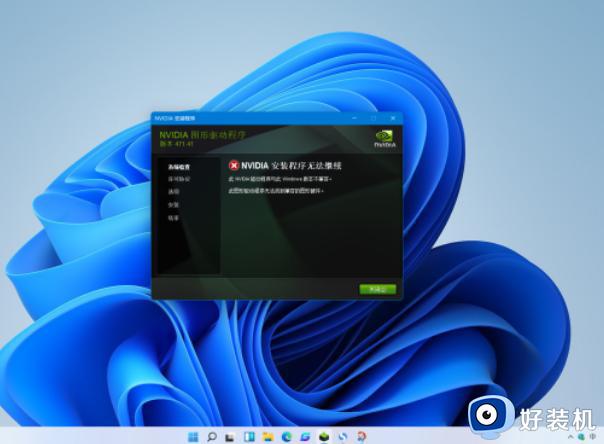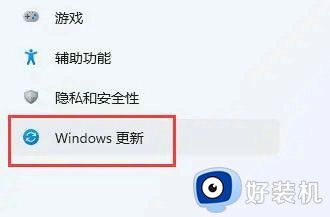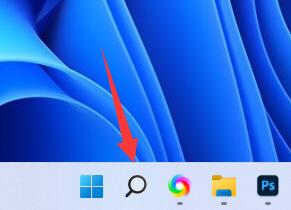win11无法安装显卡驱动怎么办 win11安装显卡驱动失败解决方法
通常情况,当用户在给电脑安装win11中文版系统之后,电脑各个硬件驱动程序也都会默认安装,而有些用户在手动给win11电脑显卡驱动安装最新版本的时候,却出现了安装失败的情况,对此win11无法安装显卡驱动怎么办呢?今天小编就来教大家win11安装显卡驱动失败解决方法。
具体方法:

用户可首先下载并安装【驱动人生】,使用驱动人生即可将所有驱动安装。
方法一:
1、首先按下键盘“Win+R”调出运行,输入“gpedit.msc”回车确定进入组策略编辑器。
2、然后依次进入“计算机配置-管理模块-系统-设备安装中点击设备安装限制”
3、然后在其中勾选“已禁用”,并点击下方的“确定”保存。
4、更改完成后,应该就可以正常安装显卡驱动了。
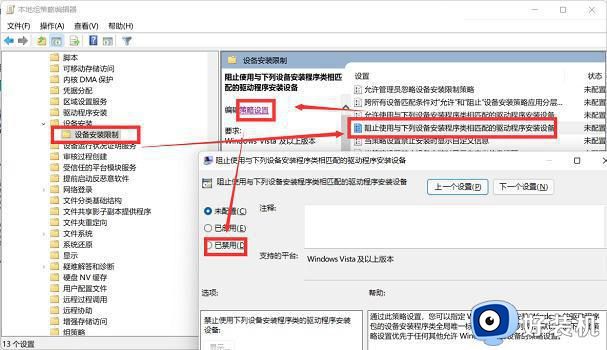
方法二:
1、首先进入系统设置,然后选择右侧的“恢复”。
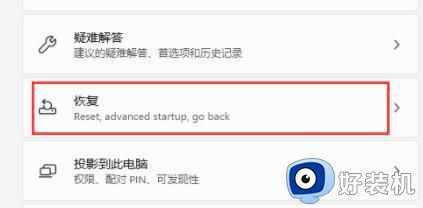
2、然后在其中找到并选择“立即重新启动”。
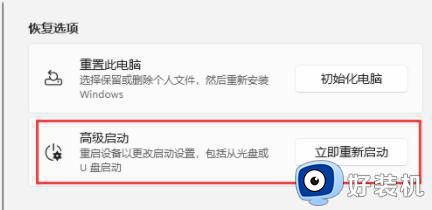
3、然后依次进入“疑难解答-高级选项-启动设置”。
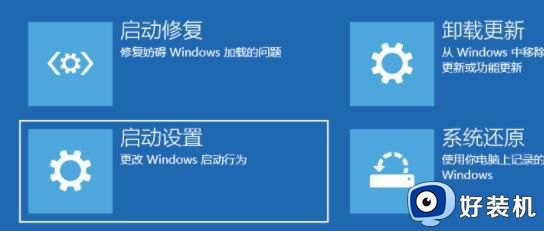
4、在这里选择重启,接着按下键盘“F4”进入安全模式。
5、然后在安全模式中就可以下载安装显卡驱动了。
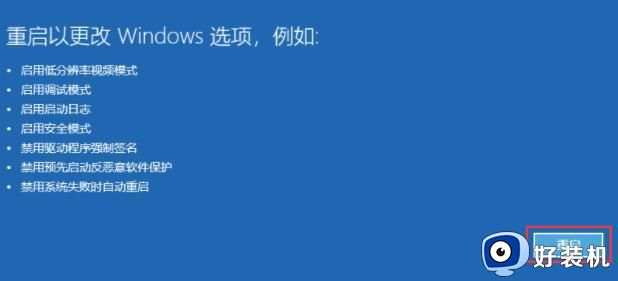
上述就是小编告诉大家的win11安装显卡驱动失败解决方法了,有遇到这种情况的用户可以按照小编的方法来进行解决,希望能够帮助到大家。